QNAP TL-R1220Sep-RP Mode d'emploi
Vous trouverez ci-dessous de brèves informations sur SAS JBOD. Ce guide de l'utilisateur fournit des instructions détaillées sur la configuration et l'utilisation de l'interface de ligne de commande (CLI) pour configurer les boîtiers. Il aborde également les commandes CLI disponibles pour l'accès aux périphériques, le contrôle du système et le contrôle des périphériques, y compris la gestion de la vitesse du ventilateur, le contrôle du débit de liaison et l'activation/désactivation de l'EDFB.
PDF
Télécharger
Document
SAS JBOD CLI 1.0
Guide de l'utilisateur
Version du document: 2
14/07/2021
Guide de l'utilisateur de l'interface de ligne de commande
Table des matières
1. Configuration de l'accès à la CLI
2. Accéder à l'interface de ligne de commande à partir d'un émulateur de terminal
3. Conventions et commandes CLI
Accès aux appareils......................................................................................................................................5
Aide.......................................................................................................................................................... 5
Déconnexion Shell....................................................................................................................................6
Pseudo..................................................................................................................................................... 6
Définir le mot de passe.............................................................................................................................7
Commandes système................................................................................................................................... 7
Information système................................................................................................................................. 7
État du système........................................................................................................................................8
Obtenir l'adresse SAS.............................................................................................................................. 8
Lecture de la table de routage..................................................................................................................9
Afficher les informations pour tous les calques physiques....................................................................... 9
Afficher ou réinitialiser tous les compteurs de couches physiques.........................................................11
Contrôle de l'appareil.................................................................................................................................. 11
Débit de liaison....................................................................................................................................... 12
Contrôle du débit de liaison.................................................................................................................... 12
Vitesse de ventilation..............................................................................................................................13
Contrôle de la vitesse du ventilateur...................................................................................................... 13
Activer ou désactiver EDFB....................................................................................................................14
Localiser disque......................................................................................................................................14
Activer ou désactiver le buzzer...............................................................................................................15
Zone....................................................................................................................................................... 16
Réinitialiser l'Expander........................................................................................................................... 17
1
Guide de l'utilisateur de l'interface de ligne de commande
1. Configuration de l'accès à la CLI
Les boîtiers QNAP SAS JBOD sont fournis avec une interface de ligne de commande (CLI) que vous pouvez
utiliser pour configurer les boîtiers à partir d'un émulateur de terminal sur un ordinateur Windows, macOS ou
Linux.
Cette tâche nécessite un câble de console et un adaptateur USB. Le câble de console est livré avec votre
SAS JBOD, mais l'adaptateur USB est un achat séparé. Assurez-vous que le connecteur USB de
l'adaptateur correspond à un port USB de votre ordinateur.
1. Allumez l'appareil.
2. Connectez une extrémité du câble de la console à la prise de sortie de ligne 3,5 mm.
Pour plus de détails sur l'emplacement de la prise de sortie de ligne 3,5 mm, reportez-vous au panneau
arrière de votre Guide de l'utilisateur SAS JBOD.
3. Connectez l'autre extrémité du câble de la console à l'adaptateur USB.
4. Localisez un port USB ouvert sur votre ordinateur et branchez le connecteur USB de l'adaptateur.
Configuration de l'accès à la CLI 2
Guide de l'utilisateur de l'interface de ligne de commande
2. Accéder à l'interface de ligne de commande à partir d'un
émulateur de terminal
Pour Windows, vous devez utiliser un émulateur de terminal pour accéder à l'interface de ligne de
commande. Pour macOS et Linux, vous pouvez utiliser le terminal. QNAP utilise Tera Term, un émulateur de
terminal open source pour Windows, pour ce guide de l'utilisateur. Cette tâche nécessite que votre
ordinateur soit déjà correctement connecté au SAS JBOD.
1. Téléchargez Tera Term à partir de https://ttssh2.osdn.jp/index.html.en, puis suivez les instructions à
l'écran pour installer le logiciel.
2. Ouvrez Tera Term.
La fenêtre Tera term : New connection (Nouvelle connexion) s'ouvre.
3. Cliquez sur Cancel (Annuler).
4. Allez dans Setup (Configuration) > Serial Port (Port série).
La fenêtre Tera term : Serial port setup and connection (Configuration et connexion du port série)
s'ouvre.
5. Vérifiez la connexion du port.
a.
, puis sélectionnez Device Manager (Gestionnaire de
Faites un clic droit sur
périphériques).
La fenêtre Device Manager (Gestionnaire de périphériques) s'ouvre.
b. Cliquez sur Ports (COM & LPT), puis vérifiez le port connecté au SAS JBOD.
6. Sélectionnez le Port et la Speed (Vitesse).
a. Sélectionnez le port connecté au SAS JBOD.
b. Sélectionnez 115200 comme vitesse.
Remarque
Accéder à l'interface de ligne de commande à partir d'un émulateur de terminal 3
Guide de l'utilisateur de l'interface de ligne de commande
Selon l'émulateur de terminal que vous utilisez, vous devrez peut-être entrer le port et la
vitesse.
7. Facultatif : Configurez les paramètres restants.
8. Cliquez sur New Open (Ouvrir nouveau).
9. Appuyez sur ENTER (ENTRÉE).
Le SAS JBOD se connecte à Tera Term.
10. Entrez le mot de passe par défaut.
Remarque
Le mot de passe par défaut est 00000000.
Vous pouvez maintenant utiliser la CLI.
Accéder à l'interface de ligne de commande à partir d'un émulateur de terminal 4
Guide de l'utilisateur de l'interface de ligne de commande
3. Conventions et commandes CLI
Le tableau suivant décrit les conventions typographiques utilisées dans la documentation.
Convention
Description
[]
Cette convention indique des valeurs facultatives.
Exemple : [a | b] indique que vous pouvez choisir a, b ou aucun.
{}
Cette convention indique les valeurs requises.
Exemple : {a | b} indique que vous devez choisir a ou b.
|
Cette convention indique que vous avez le choix entre deux ou
plusieurs choix.
<>
Cette convention indique un texte d'espace réservé qui est remplacé
par l'utilisateur ou le système.
Le tableau suivant couvre toutes les commandes CLI disponibles. Chaque rubrique de commande comprend
au moins trois des sections suivantes.
Section
Description
Description
Cette section décrit le but de la commande.
Commande
Cette section est la commande principale ou complète que vous entrez
dans la CLI.
Syntaxe
Cette section affiche tous les paramètres obligatoires ou facultatifs que
vous ajoutez à la commande principale.
Pour plus d'informations sur la distinction entre les paramètres
facultatifs et obligatoires, voir Conventions.
Paramètres
Cette section contient tout argument ou argument obligatoire ou
facultatif et leurs valeurs possibles que vous entrez dans l'interface de
ligne de commande.
Exemples
Cette section montre un exemple ou des exemples de la commande
dans la CLI.
Accès aux appareils
Les commandes CLI de cette section sont liées à l'accès aux périphériques.
Aide
Description
Affichez toutes les commandes disponibles.
Commande
help
Conventions et commandes CLI 5
Guide de l'utilisateur de l'interface de ligne de commande
Exemples
Déconnexion Shell
Description
Déconnectez-vous de la CLI.
Commande
lo
Exemples
Pseudo
Description
Affichez ou modifiez le surnom de l'appareil.
Commande
nickname
Syntaxe
nickname [<xxx>]
Paramètres
<xxx>
Conventions et commandes CLI 6
Guide de l'utilisateur de l'interface de ligne de commande
Saisissez le nouveau surnom de l'appareil.
Exemples
L'exemple suivant montre le surnom actuel de l'appareil, puis modifie le surnom.
Définir le mot de passe
Description
Définissez un nouveau mot de passe de connexion pour CLI.
Commande
setpass
Remarque
Entrez un maximum de huit caractères ASCII pour le nouveau mot de passe.
Exemples
L'exemple suivant définit le nouveau mot de passe sur 00000000.
Commandes système
Les commandes CLI de cette section sont liées au contrôle du système.
Information système
Description
Afficher les informations sur le système et le firmware.
Commande
systeminfo
Conventions et commandes CLI 7
Guide de l'utilisateur de l'interface de ligne de commande
Exemples
État du système
Description
Affichez les températures de la puce et de l'ENC.
Commande
system status
Exemples
Obtenir l'adresse SAS
Description
Affichez les adresses SAS des ports connectés.
Commande
sasaddr
Exemples
Conventions et commandes CLI 8
Guide de l'utilisateur de l'interface de ligne de commande
Lecture de la table de routage
Description
Affichez l'itinéraire par défaut et les itinéraires pour des adresses de destination spécifiques.
Commande
rtr
Syntaxe
rtr [d | z | dz]
Paramètres
Paramètre / Valeur
Description
Aucun
Afficher les routes activées avec une adresse SAS différente de zéro.
d
Afficher les itinéraires désactivés.
z
Afficher les itinéraires sans adresse SAS.
dz
Afficher toutes les informations
Exemples
L'exemple suivant montre la sortie par défaut.
Afficher les informations pour tous les calques physiques
Description
Affichez des informations sur les couches physiques.
Commande
phyinfo
Syntaxe
phyinfo [help | edfb | power | up | cable | <phynum>]
Paramètres
Paramètre / Valeur
Aucun
Description
Affichez la sortie par défaut.
Conventions et commandes CLI 9
Guide de l'utilisateur de l'interface de ligne de commande
Paramètre / Valeur
Description
help
Afficher les informations d'aide phy.
edfb
Afficher les informations sur le flux
power
Affichez les informations de gestion de l'alimentation.
up
Affichez les couches physiques connectées.
cable
Afficher les informations de gestion des câbles.
<phynum>
Afficher les informations numériques sur les couches physiques
spécifiées.
Exemples
L'exemple suivant montre la sortie par défaut.
L'exemple suivant montre des informations sur la gestion des câbles.
Conventions et commandes CLI 10
Guide de l'utilisateur de l'interface de ligne de commande
Afficher ou réinitialiser tous les compteurs de couches physiques
Description
Afficher ou réinitialiser les compteurs de couches physiques.
Commande
counters
Syntaxe
counters [config | event | reset]
Paramètres
Paramètre / Valeur
Description
Aucun
Afficher les compteurs d'erreur et les compteurs braodcast génériques
d'une couche physique.
config
Afficher la configuration des événements d'une couche physique.
event
Afficher les compteurs d'événements d'une couche physique.
reset
Réinitialisez tous les compteurs d'une couche physique.
Exemples
L'exemple suivant montre la sortie par défaut.
Contrôle de l'appareil
Les commandes CLI de cette section sont liées aux commandes de périphérique.
Conventions et commandes CLI 11
Guide de l'utilisateur de l'interface de ligne de commande
Débit de liaison
Description
Affichez la vitesse maximale et minimale à laquelle le SAS JBOD peut communiquer avec d'autres
périphériques liés.
Commande
link
Exemples
Contrôle du débit de liaison
Description
Définissez la vitesse la plus élevée et la plus basse d'une couche physique.
Syntaxe
link {<phynumber> <maximum speed> <minimum speed>}
Paramètres
Paramètre / Valeur
Description
<phynumber>
Spécifiez le numéro de couche physique.
<maximum speed>
Définir la vitesse maximale.
Remarque
Vous pouvez définir les vitesses sur 3, 6 ou 12.
Conventions et commandes CLI 12
Guide de l'utilisateur de l'interface de ligne de commande
Paramètre / Valeur
<minimum speed>
Description
Définir la vitesse minimale.
Remarque
Vous pouvez définir les vitesses sur 3, 6 ou 12.
Exemples
L'exemple suivant définit phy 0 sur une vitesse maximale et minimale de six et trois.
Vitesse de ventilation
Description
Affichez le nom, l'état de la vitesse, la vitesse actuelle et l'état général du ventilateur.
Commande
fan
Exemples
Contrôle de la vitesse du ventilateur
Description
Définit la vitesse de ventilation.
Commande
fan
Syntaxe
fan {<fan speed>}
Paramètres
<fan speed>
Entrez auto ou un nombre entre un et sept.
Conventions et commandes CLI 13
Guide de l'utilisateur de l'interface de ligne de commande
Exemples
L'exemple suivant modifie la vitesse du ventilateur en automatique pour correspondre à l'état actuel de
l'appareil.
L'exemple suivant modifie la vitesse du ventilateur à deux.
Activer ou désactiver EDFB
Description
Activer ou désactiver EDFB.
Commande
edfb
Syntaxe
edfb {on | off}
Paramètres
Paramètre / Valeur
Description
on
Activez EDFB.
off
Désactiver EDFB.
Exemples
L'exemple suivant active puis désactive EDFB.
Localiser disque
Description
Localisez un disque par sa position.
Conventions et commandes CLI 14
Guide de l'utilisateur de l'interface de ligne de commande
Commande
locate
Syntaxe
locate {<disk number>}
Paramètre
<disk number>
Entrez un numéro de port.
Exemple :
L'exemple suivant localise le disque un.
Activer ou désactiver le buzzer
Description
Activer ou désactiver le buzzer
Commande
buzzer
Syntaxe
buzzer {on | off}
Paramètres
Paramètre / Valeur
Description
on
Activer la sonnerie d'alerte
off
Désactivez le buzzer.
Exemples
L'exemple suivant active et désactive le buzzer.
Conventions et commandes CLI 15
Guide de l'utilisateur de l'interface de ligne de commande
Zone
Description
Configurer les informations de zone.
Commande
phyzone
Syntaxe
phyzone {on | off | default | get | clr <group number> | clr all | <group
number> <start slot> <end slot> <SAS port>}
Paramètres
Paramètre / Valeur
Description
on
Activez la zone.
off
Désactivez la zone.
default
Réglez la zone sur le paramètre par défaut.
get
Affichez l’état de la zone et le groupe actuel.
clr
Effacez les paramètres de zone.
<group number>
Définissez la zone sur le numéro de groupe spécifié.
Remarque
Spécifiez un nombre compris entre zéro et sept.
<start slot>
Configurez le groupe de zones pour qu’il commence avec le numéro
d’emplacement spécifié.
<end slot>
Définissez le groupe de zones pour qu’il se termine par le numéro
d’emplacement spécifié.
<sas port>
Définissez la zone sur le port SAS spécifié.
Remarque
Entrez un port SAS entre c1 et c4.
Exemples
L’exemple suivant définit la zone activée, désactivée et sa valeur par défaut.
L’exemple suivant efface tous les paramètres de zone, puis affiche l’état de la zone.
Conventions et commandes CLI 16
Guide de l'utilisateur de l'interface de ligne de commande
L’exemple suivant efface les paramètres de la zone zéro, puis affiche l’état de la zone.
L’exemple suivant définit le groupe de zone à zéro, avec l’emplacement de début sur un, l’emplacement de
fin sur huit et le port SAS sur c1.
Réinitialiser l'Expander
Description
Réinitialisez l'appareil.
Commande
reset
Remarque
Après avoir réinitialisé l'appareil, vous devez entrer le mot de passe de l'appareil.
Conventions et commandes CLI 17
Guide de l'utilisateur de l'interface de ligne de commande
Exemple :
Conventions et commandes CLI 18
">
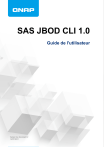
Lien public mis à jour
Le lien public vers votre chat a été mis à jour.
Caractéristiques clés
- Configuration via interface de ligne de commande (CLI)
- Contrôle de la vitesse de ventilation
- Gestion du débit de liaison
- Activation/désactivation d'EDFB
- Localisation des disques par position
- Configuration des zones
Questions fréquemment posées
Le mot de passe par défaut est 00000000.
Utilisez la commande 'setpass' pour définir un nouveau mot de passe de connexion pour la CLI. Entrez un maximum de huit caractères ASCII pour le nouveau mot de passe.
Utilisez la commande 'system status' pour afficher les températures de la puce et de l'ENC.
Utilisez la commande 'buzzer {on | off}' pour activer ou désactiver le buzzer.